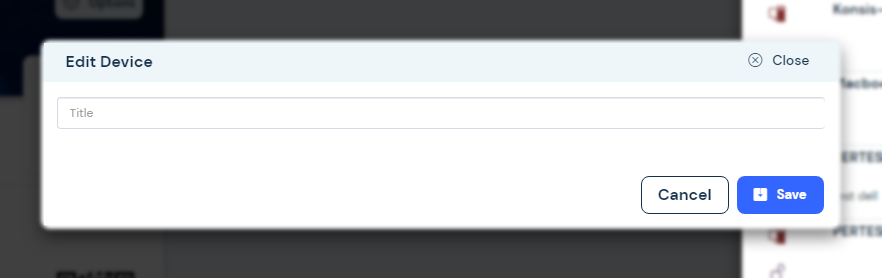ヴォールト・ダッシュボード – >会社 – >デバイス – > デバイスの選択 – >の編集
| Vault 内のデバイスの識別名を指定または変更するには、Vault ダッシュボードにアクセスします。 次に、リストされている会社カードから、名前を変更するデバイスが接続されている会社カードを見つけます。 |
 |
 | 次に、選択した会社カードの[デバイス]ボタンをクリックして、デバイスがリストされているページにアクセスします。 |
| 開いたページで、情報を編集するデバイスを見つけ、表示されるボタンから鉛筆アイコンをクリックすると、選択したデバイスを編集するページにアクセスできます。 |  |